Windows tanto en sus variantes de cliente como de servidor dispone de una potente herramienta de copias de seguridad, hablamos de wbadmin. Una aplicación que podemos ejecutar en línea de comandos o powershell y que nos puede ayudar a realizar y automatizar nuestras tareas de copia de seguridad, pudiendo suplir o complementar de esta manera a otras herramientas que podamos estar usando para este mismo fin.
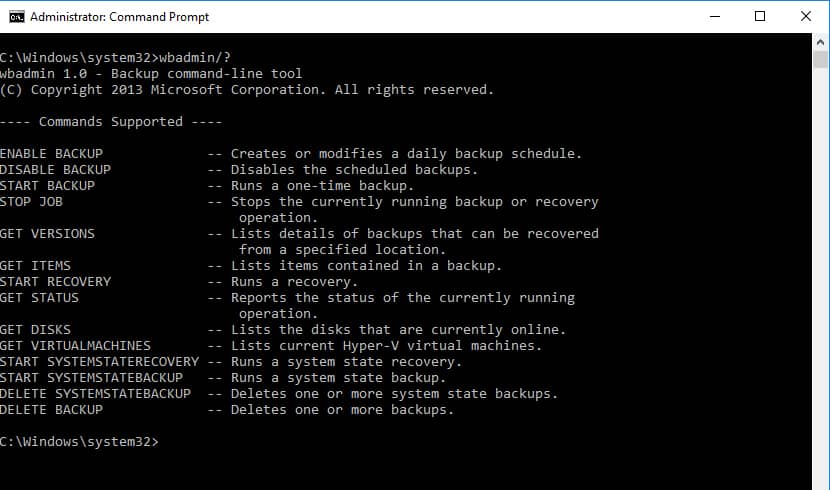
Para poder utilizar wbadmin deberemos ser miembros del grupo Backup Operators o del grupo de Administradores y ejecutarlo desde un CMD o Powershell ejecutado como administrador.
Parámetros de wbadmin
Al comando básico wbadmin start backup, podemos sumar toda una serie de parámetros para configurar su ejecución al detalle, vamos a ver los más relevantes.
- -backupTarget - nos permite especificar el destino del backup, se requiere o una unidad de disco duro (e:) o una dirección de red a una carpeta compartida (\\servidor\carpeta\). En todo caso por defecto dentro se creará una estructura \WindowsImageBackup\nombredepc.
Hay que tener en cuenta que si realizamos una segunda copia de seguridad de la misma máquina en la misma unidad de red, está sobreescribirá a la anterior por lo que es importante indicar carpetas diferenciadas o al menos tener en cuenta este factor. - -include este parámetro nos permite especificar una lista de elementos a incluir en nuestra copia de seguridad. En este caso podemos listar archivos, carpetas o unidades locales o de red. Podemos obtener un listado de las unidades disponibles con el comando
wbadmin get disks - -exclude lo mismo que el anterior pero para excluir elementos de la copia de seguridad. Este parámetro debe usarse siempre con el de -backuptarget
- -allCritical - En el caso que queramos que nuestra copia de seguridad nos sirva para recuperar un sistema completo, deberemos utilizar este parámetro para incluir en la copia de seguridad todos aquellos recursos y volúmenes que contengan datos esenciales para el sistema operativo. En este caso también debe usarse conjuntamente al -backuptarget, obviamente el destino no puede ser alguna de las unidades incluidas en la copia.
- -systemState - En este caso se incluirá el estado del sistema, conteniendo los ficheros de arranque, el registro del sistema, el SYSVOL. Además del directorio activo o el almacén de certificados digitales.
- -user - en el caso que estemos guardando la copia de seguridad en una unidad remota, podemos especificar con este parámetro el usuario con permisos suficientes para escribir. Lo usaremos junto al siguiente
- -password - La contraseña para el usuario anterior.
- -noInheritAcl - En el caso que utilicemos el usuario anterior, por defecto sus permisos se aplicarán al guardar la copia, en caso que queramos evitar esto, podemos hacerlo con este parámetro.
- -vssFull - Este parámetro sirve para especificar que queremos realizar una copia completa usando el Volume Shadow Copy Service, con lo que ello implica a nivel de información en los ficheros. A tener en cuenta que si estamos usando otro software de copias de seguridad diferente al Windows Server Backup, este parámetro puede liarla un poco al sobreescribir esos datos en los ficheros y hacer que esas otras copias no sepan qué archivos realmente deben procesar.
- -quiet -Finalmente este comando permite que se ejecute sin pedir confirmaciones al usuario. Las cuales podrían parar el proceso si lo estamos lanzando de manera automática.
Ejemplos de ejecución de wbadmin
Vamos a ver varios ejemplos de ejecución de wbadmin, os he descrito varios parámetros pero existen más, siempre podéis ver todas las opciones con
wbadmin.exe /?
Creando una copia de la unidad D: y de una carpeta de la unidad E: en una tercera unidad F:. Como vemos el include separa sus elementos por comas.
wbadmin start backup -backupTarget:f: -include:e:,d:\mountpoint
Creando copia de seguridad de 2 carpetas y del estado del sistema
wbadmin start backup –backupTarget:i: -include:d\textos,e:\fotos –systemstate
Creando copia de todo el sistema en C y evitando confirmaciones
wbadmin start backup -backupTarget:E: -include:C: -all critical -quiet
Creando copia de seguridad a una unidad de red y especificando que no tome permisos de la misma
wbadmin start backup –backupTarget: \\nas\copia -noinheritacl -include:d:\folder1
Listando las copias de seguridad
Podemos obtener un listado de las copias de seguridad disponibles con
wbadmin get versions
Este comando permite una par de parámetros opcionales que vemos a continuación. En caso de no usarlos y ejecutar lo anterior obtendremos un listado de todas las copias realizadas de la máquina actual, estén o no disponibles.
- -backupTarget - permite indicar una localizacion para buscar copias de seguridad. De nuevo puede ser una unidad local, de red...
- -machine - Con este parámetro podemos especificar de qué máquina queremos listar las copias de seguridad
Podemos ver este ejemplo
wbadmin get versions -backupTarget:\\nas\copia -machine:servidor1
De la misma manera que hemos visto cómo crear copias de seguridad esporádicas, wbadmin también permite su programación, esta funcionalidad la veremos en otro post junto a los comandos para restaurar nuestro sistema desde estas copias. Espero que os sea de utilidad.
